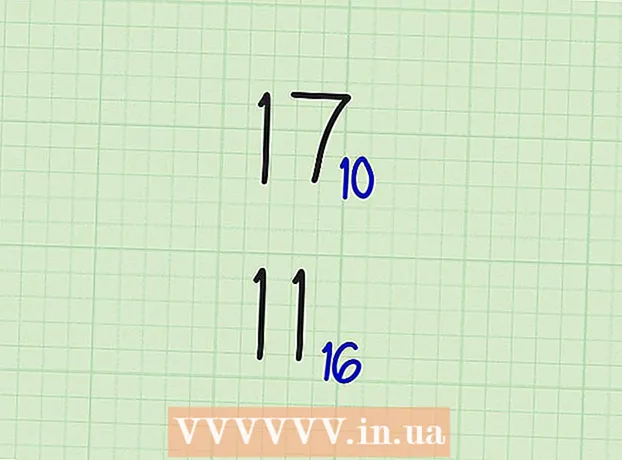Autor:
Marcus Baldwin
Dátum Stvorenia:
16 V Júni 2021
Dátum Aktualizácie:
24 V Júni 2024

Obsah
- Kroky
- Metóda 1 z 3: Nastavenie hlasových nastavení
- Metóda 2 z 3: Skratka
- Metóda 3 z 3: Používanie myši
- Tipy
- Varovania
Ak chcete, aby váš počítač prečítal text nahlas, postupujte takto.
Kroky
Metóda 1 z 3: Nastavenie hlasových nastavení
 1 Otvorte Predvoľby systému.
1 Otvorte Predvoľby systému. 2 Kliknite na možnosť Reč.
2 Kliknite na možnosť Reč. 3 Kliknite na kartu prevodu textu na reč.
3 Kliknite na kartu prevodu textu na reč. 4 Kliknite na Systémový hlas.
4 Kliknite na Systémový hlas. 5 Kliknite na položku Ďalšie hlasy.
5 Kliknite na položku Ďalšie hlasy. 6 Vyberte hlas, ktorý chcete počúvať.
6 Vyberte hlas, ktorý chcete počúvať. 7 Kliknite na tlačidlo Prehrať. Upravte zvuk.
7 Kliknite na tlačidlo Prehrať. Upravte zvuk.  8 Vyberte si hlas, ktorý sa vám páči.
8 Vyberte si hlas, ktorý sa vám páči.
Metóda 2 z 3: Skratka
 1 Otvorte System Preferences / Speech / Text to Speech.
1 Otvorte System Preferences / Speech / Text to Speech. 2 Začiarknite políčko vedľa položky Hovoriť vybraný text po stlačení klávesu.
2 Začiarknite políčko vedľa položky Hovoriť vybraný text po stlačení klávesu.- Zobrazí sa nové okno.
 3 Vyberte klávesovú skratku, ktorú chcete použiť.
3 Vyberte klávesovú skratku, ktorú chcete použiť. 4 Vyberte text, ktorý má počítač čítať.
4 Vyberte text, ktorý má počítač čítať. 5 Stlačte nastavenú kombináciu klávesov.
5 Stlačte nastavenú kombináciu klávesov.
Metóda 3 z 3: Používanie myši
 1 Vyberte text, ktorý má počítač čítať.
1 Vyberte text, ktorý má počítač čítať. 2 Kliknite pravým tlačidlom myši na vybratý text. Kliknite na ponuku Reč.
2 Kliknite pravým tlačidlom myši na vybratý text. Kliknite na ponuku Reč.  3 Kliknite na položku Začať hovoriť.
3 Kliknite na položku Začať hovoriť.
Tipy
- Môžete pravým tlačidlom myši kliknúť na text a vybrať položku Zastaviť alebo Prestať hovoriť ..
- Opätovným stlačením zvolenej kombinácie klávesov prestanete čítať text.
- V systémových nastaveniach môžete nastaviť výslovnosť času a hlasové upozornenia.
Varovania
- Niektorí ľudia nemajú radi, keď počítač neustále nahlas oznamuje čas.
- Nemeňte nastavenia na počítači niekoho iného.
- Neinštalujte už používanú klávesovú skratku.